Če monitor 240 Hz obtiči pri 60 Hz, je kabel morda ozko grlo
- Če se vaš monitor LG zatakne pri 60 Hz, najprej preverite nastavitve zaslona.
- Pri tej težavi lahko pomaga tudi prilagajanje nastavitev na nadzorni plošči NVIDIA.

Če je vaš Windows 11 obtičal pri 60 Hz, je to lahko velika težava, zlasti pri igranju iger, saj ne boste v celoti izkoristili moči svoje strojne opreme in izkusili največje zmogljivosti.
Na srečo je to težavo mogoče zlahka odpraviti in danes vam bomo pokazali nekaj rešitev, s katerimi lahko odpravite to težavo v računalniku.
Zakaj sem obtičal na 60Hz, če je moj monitor 144Hz?
- Vaš kabel morda ne podpira višjih stopenj osveževanja.
- Potrebna programska oprema gonilnika ni nameščena ali pa je G-SYNC omogočen.
- Vaš monitor ali igra nista konfigurirana za delovanje pri višjih frekvencah.
Kaj lahko storim, če moj monitor obstane na 60 Hz v sistemu Windows 11?
Preden začnemo odpravljati težavo, lahko izvedete nekaj predhodnih preverjanj:
- Uporabite združljiv kabel. Mnogi so poročali, da jim je kabel DVI-D Dual Link deloval.
- Preverite nastavitev videa igre in se prepričajte, da hitrost sličic ni zaklenjena na 60.
- Pritisnite gumb Meni na monitorju in se prepričajte, da je vaš monitor konfiguriran za delovanje pri 144 Hz.
- Prepričajte se, da imate nameščene vse gonilnike GPE in potrebno programsko opremo, kot je GeForce Experience.
1. Ponovno namestite gonilnik monitorja
- Pritisnite Windows tipka + X in izberite Upravitelj naprav.

- Na seznamu poiščite gonilnik monitorja, ga kliknite z desno tipko miške in izberite Odstrani napravo.

- Kliknite na Odstrani potrditi.
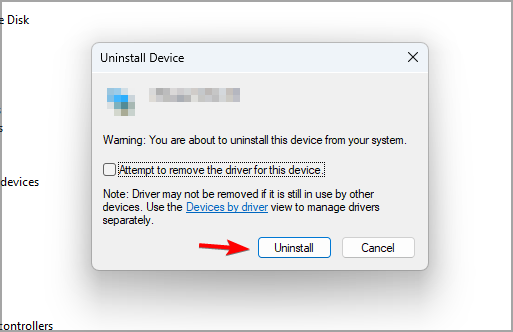
- Nazadnje znova zaženite računalnik.
2. Prepričajte se, da je integrirana grafika omogočena
- Odprto Upravitelj naprav.
- Poiščite svojo integrirano grafiko.
- Desni klik in izberite Omogoči.
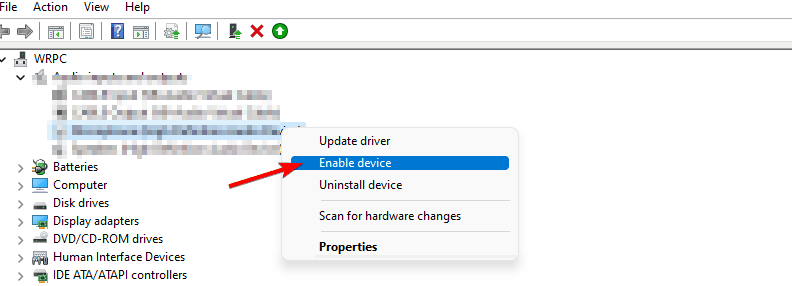
Če uporabljate prenosni ali osebni računalnik z namensko in integrirano grafiko, morata biti oba omogočena v upravitelju naprav.
- Popravek: Napaka EXCEPTION_ILLEGAL_INSTRUCTION v sistemu Windows 11
- Napaka odloženega pisanja ni uspelo v sistemu Windows 11: kako jo odpraviti
3. Onemogočite G-Sync na nadzorni plošči Nvidia
- Odprite Nadzorna plošča Nvidia.
- Pojdite na Nastavite G-SYNC.

- Počistite polje Enable G-SYNC, G-SYNC Compatible in kliknite Prijavite se.
Če uporabljate grafiko AMD, morate onemogočiti FreeSync s podobnimi koraki.
Če se Windows 11 zatakne pri 60 Hz, je težava običajno povezana z gonilniki ali konfiguracijo monitorja. Včasih funkcije, kot je npr Spremenljiva hitrost osveževanja lahko povzroči tudi to težavo. Ta funkcija ima svoj delež težav in mnogi so poročali, da je Dinamična hitrost osveževanja ni prikazana v sistemu Windows 11.
Težavo pogosto povzroči konfiguracija monitorja in imamo poseben vodnik, ki vam lahko pomaga, če ne more spremeniti stopnje osveževanja monitorja. To je lahko velika težava v igrah in mnogi so poročali o tem League of Legends je omejen na 60 fps.
Ste našli drugačno rešitev za monitor s 144 Hz, ki je obstal pri 60 Hz v sistemu Windows 11? Če je tako, nam to sporočite v razdelku za komentarje.
![9 najboljših računalniških monitorjev za nakup [Samsung, Acer] • Monitorji](/f/122291cd37b4de23ce2ca699170ebd18.jpg?width=300&height=460)
![5 najboljših monitorjev Acer za nakup [Vodnik 2021]](/f/fa9490c3878e837236ef43c9be057cb5.jpg?width=300&height=460)
![Najboljši monitorji WQHD za nakup [Vodnik 2021]](/f/e835a6a9bb6d0bfef9ac7e2ed8c2d3ce.jpg?width=300&height=460)